Testitud ja usaldusväärsed lahendused, kui Discord ei avane
- Discord ei avane operatsioonisüsteemis Windows 11, võib põhjuseks olla vananenud Windows OS.
- Discordi ülesannete lõpetamine arvutis võib aidata sellel värskendada ja parandada seda mõjutavaid vigu.
- Discord AppData ja LocalAppData tühjendamine kustutab rikutud failid, mis takistavad rakenduse funktsionaalsust.

Discordi rakenduse käitamisel Windows 11-s võib ilmneda rida probleeme, mis takistavad selle avamist või töötamist. Discord ei avane Windows 11-s tähendab, et seda vaevavad mõned probleemid.
Samuti võite kogeda Discordi installiprobleemid arvutis. Selles juhendis uuritakse aga põhjuseid ja võimalikke lahendusi.
Miks Discord ei avane Windows 11-s?
Probleemi kõige levinum põhjus on teiste rakenduste häired. Sellised rakendused nagu viirusetõrje võivad blokeerida Discordi kliendi tegevuse teie seadmes, kui tuvastavad selles kahtlase käitumise.
Lisaks võivad toimimist takistada ka muud tegurid:
- Discordi serveritega seotud probleemid – Kuigi on ebatavaline, et need on maas, võivad nad mingil põhjusel olla kättesaamatud. Platvormi hooldusseansi ajal võivad nad blokeerida juurdepääsu Discordile. Seega ei pruugi te Windows 11-s Discordi avada.
- Discordi ülekatte probleemid – Kui teie arvutis mängitakse mängu, võib see mõjutada rakendust Discord, kuna mängusisene ülekate on sisse lülitatud. Nii et saate õppida, kuidas Discordi ülekatte keelamine selles juhendis toodud sammudega.
- Aegunud Windows - Teie arvuti vananenud Windowsi operatsioonisüsteem võib põhjustada mitmeid probleeme. Järgige seda juhendit parandage kõik Windowsi värskenduse vead võite kokku puutuda.
- Puuduvad või rikutud Discord-failid – Teie arvutis olevad Discord-failid võivad rikkuda, kui mõned kaovad. Seega mõjutab see rakendust Discord ja võib põhjustada selle, et see ei avane või ei tööta nii nagu peaks.
Põhjus, miks Discord teie arvutis ei avane, võib teistest kasutajatest erineda. Kuid samad parandused võivad probleemide korral töötada olenemata põhjusest.
Kuidas parandada Discordi, kui see Windows 11-s ei avane?
1. Keelake ajutiselt Windows Defenderi tulemüür
- Vasakklõpsake Alusta nuppu oma töölaual, tippige Tuulows Security otsingukasti ja vajutage SISENEMA.
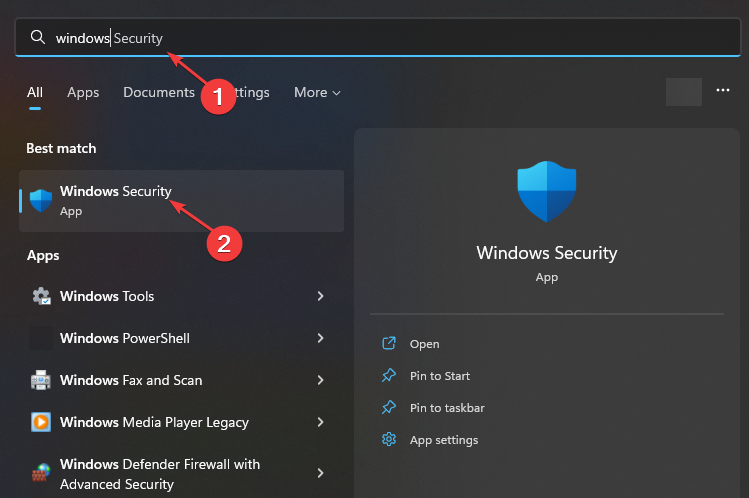
- Valige Viiruste ja ohtude kaitse valikut ja klõpsake Seadete haldamine.
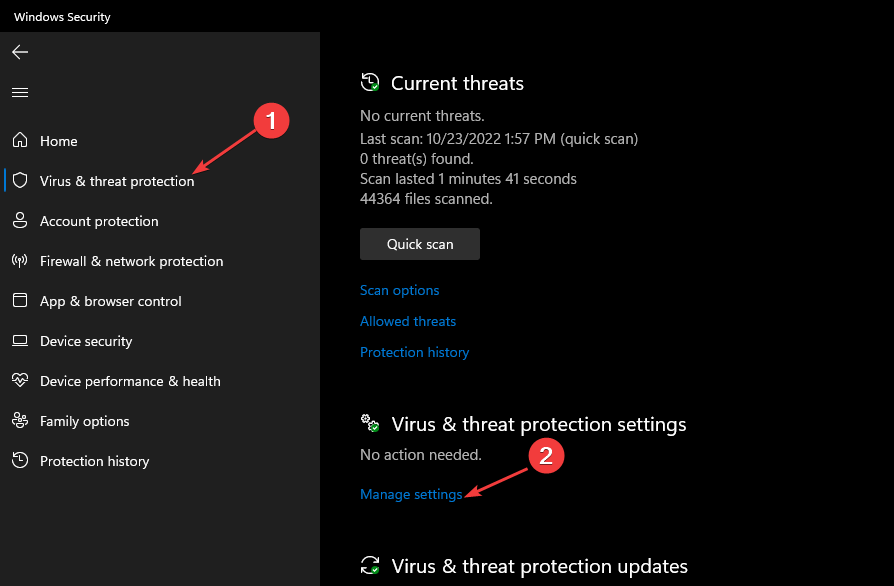
- Lülitage välja Reaalaja kaitse võimalus keelata Windows Defenderi viirusetõrje arvutis.
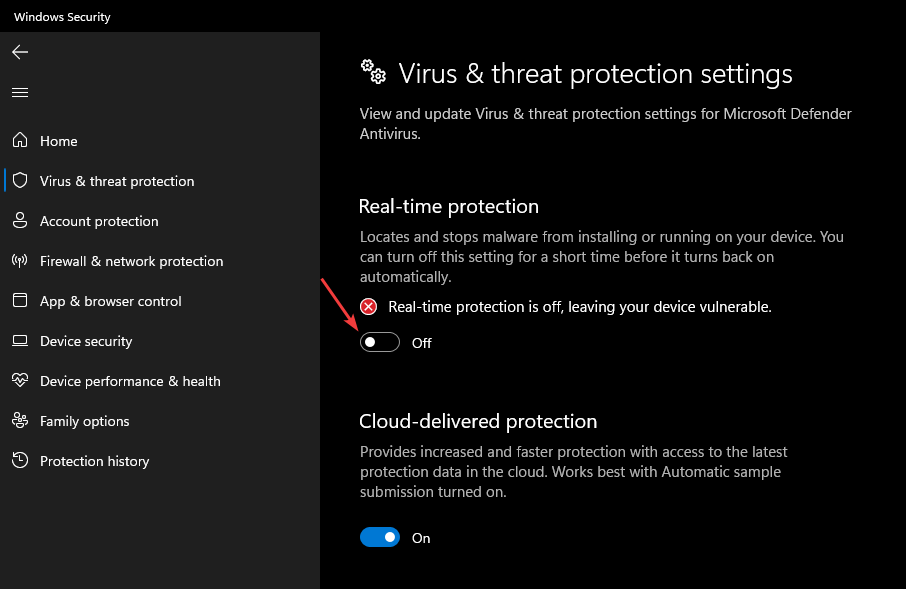
Windows Defenderi tulemüüri keelamine lahendab kõik probleemid, mis blokeerivad teie arvutis rakenduse Discord avamise.
Kuidas me testime, üle vaatame ja hindame?
Oleme viimased 6 kuud töötanud selle kallal, et luua uus sisu tootmise ülevaatussüsteem. Seda kasutades oleme hiljem enamiku oma artiklitest ümber teinud, et pakkuda meie koostatud juhendite kohta tegelikke praktilisi teadmisi.
Lisateabe saamiseks võite lugeda kuidas me WindowsReportis testime, üle vaatame ja hindame.
Kui teil tekib ülaltoodud toimingutega probleeme, lugege, kuidas seda teha parandage, et Windows Defender ei tööta opsüsteemis Windows 11.
2. Seadistage Windowsi kuupäev ja kellaaeg
- Paremklõpsake ikooni päev ja aeg tegumiriba paremas alanurgas ja klõpsake nuppu Reguleerige kuupäeva/kellaaega valikute hulgast.
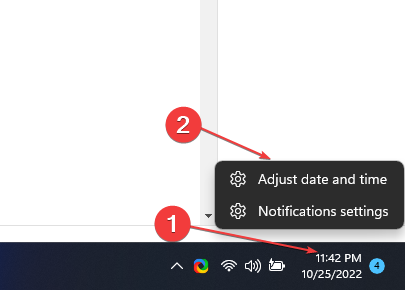
- Lülitage sisse Määrake aeg automaatselt valik peal kuupäev Kellaaeg menüüst, et Windows saaks teie kellaaega ja kuupäeva automaatselt värskendada.
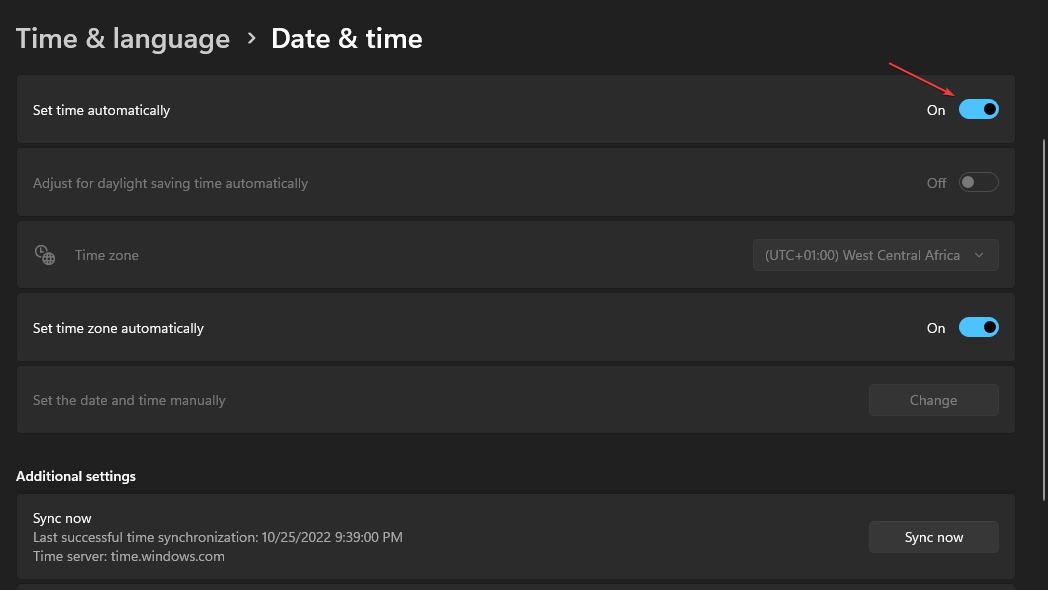
- Sulgege leht ja taaskäivitage arvuti.
Mõnikord võivad arvutis olevad valed kellaajad ja kuupäevad mõnda rakendust mõjutada. Seega võib Windowsi kellaaja ja kuupäeva konfigureerimine parandada selle, et Discord ei avane käivitamisel.
Loe lähemalt kuidas muuta aega Windows 11-s arvutid.
3. Lõpetage rakenduse Discord ülesanne
- Paremklõpsake Alusta nuppu ja valige Tegumihaldur.
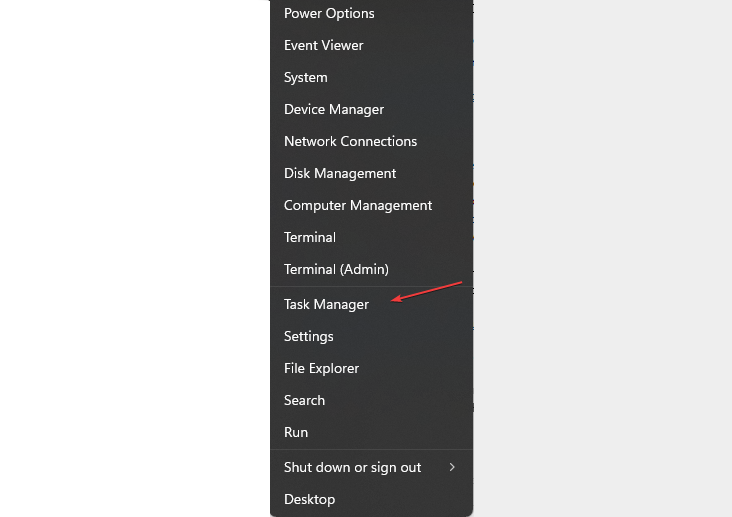
- Kontrolli Protsessori ja mälu kasutamine valikud tegumihalduris.
- Paremklõpsake Ebakõla rakendust, klõpsake nuppu Lõpeta ülesanne valik rippmenüüst ja klõpsake nuppu Okei kinnitamaks, et soovite rakenduse ülesande lõpetada.
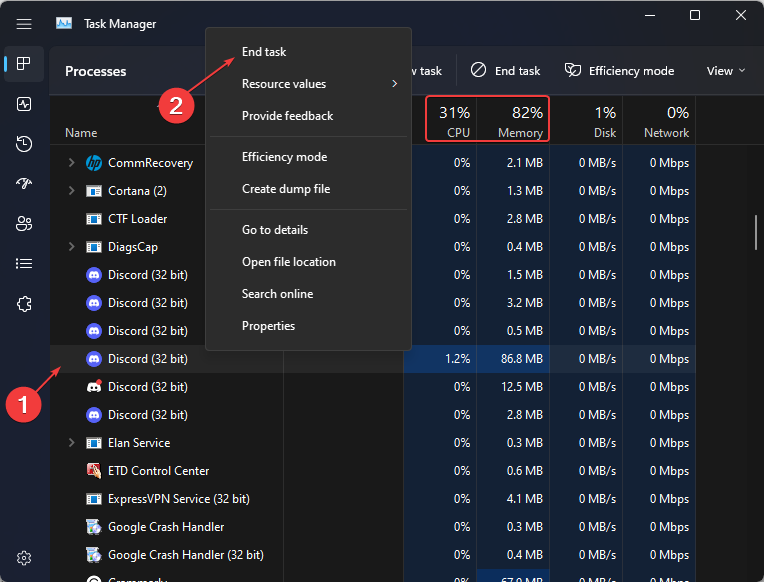
- Muudatuste tõhusaks sünkroonimiseks taaskäivitage arvuti.
Discordi rakenduse ülesannete lõpetamine arvutis aitab sellel lõpetada kõik rakenduse taustatoimingud. See võib aidata rakendust värskendada ja parandada vigu, mis takistavad selle avamist.
Kui Tegumihaldur ei tööta teie arvutis, vaadake võimalikke parandusi sellest juhendist.
- Discordi kõrgendatud latentsusaeg: mida see tähendab ja kuidas seda parandada
- Parandus: selle pistikprogrammi laadimisel ilmnes tõrge
- Ajutine võrguviga Discordis: kuidas seda parandada
- Discord Error 1105: kuidas seda parandada [2023. aasta juhend]
- Discord ei saada kinnituskoodi? Hankige see 5 sammuga
4. Kustuta Discord AppData
- Vajutage Windows + R võtmed avamiseks Jookse dialoogiboksi tippige tekstiväljale järgmine tekst ja vajutage SISENEMA:
%appdata%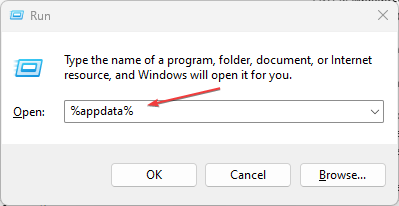
- Paremklõpsake Discordi kaust ja klõpsake edasi Kustuta kausta tühjendamiseks.
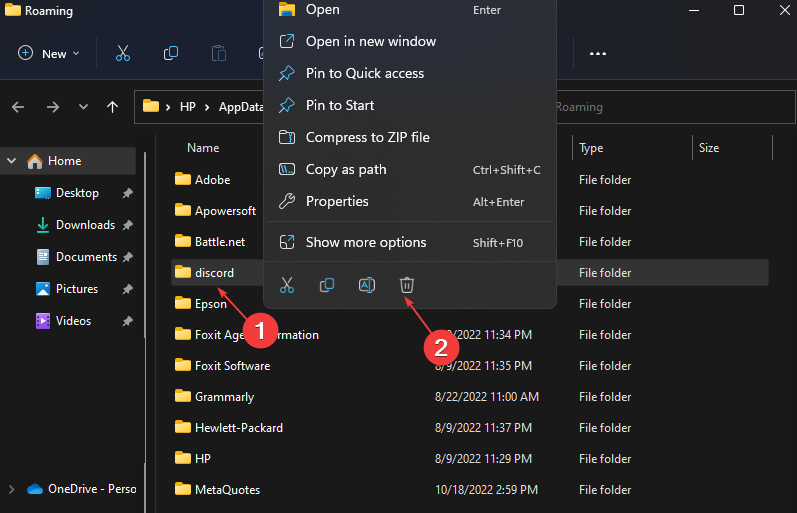
Discordi andmete kustutamine võib aidata parandada rikutud faile, mis tekitavad probleeme ja võimaldavad teil neid lahendada Suurenenud API latentsusaeg küsimusi samuti.
5. Taaskäivitage Windows turvarežiimis
- Vasakklõpsake Alusta nuppu, valige Võimsus valikut ja vajutage nuppu Shift klahvi klõpsates Taaskäivita nuppu, et laadida Täpsem alglaadimismenüü valik.
- Kliki Veaotsing ja valige Täpsemad valikud.
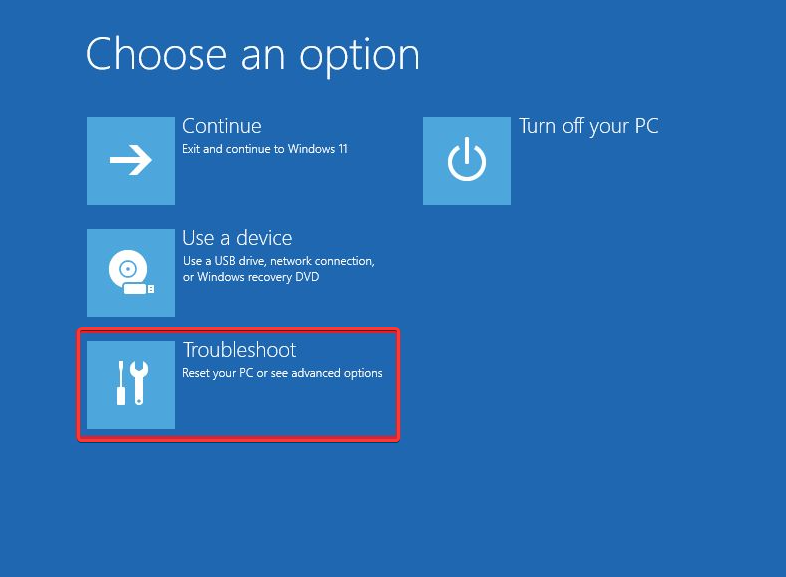
- Kliki Käivitusseaded ja valige Taaskäivita valik.
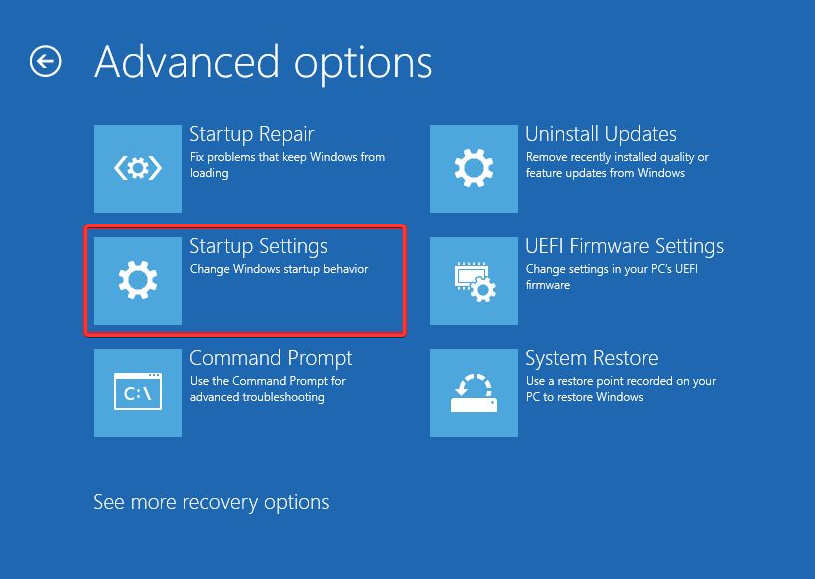
- Vajutage 4 juurde Luba turvarežiim.
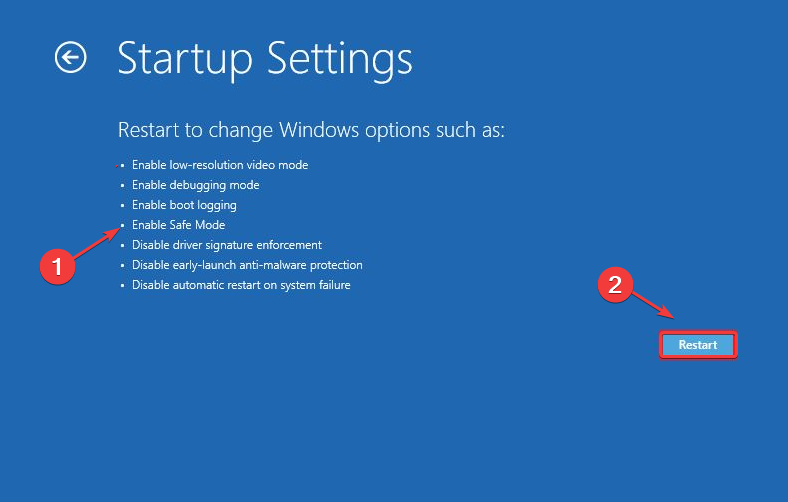
Teie arvuti teeb seda taaskäivitage turvarežiimis. Turvarežiim aitab teil lahendada süsteemi sügavalt juurdunud probleeme, mis võivad mõjutada rakendust Discord.
6. Desinstallige ja installige uuesti Discord
- Vajutage nuppu Alusta nupp, tüüp Kontrollpaneel otsingukasti ja käivitage see.
- Kliki Programmid.
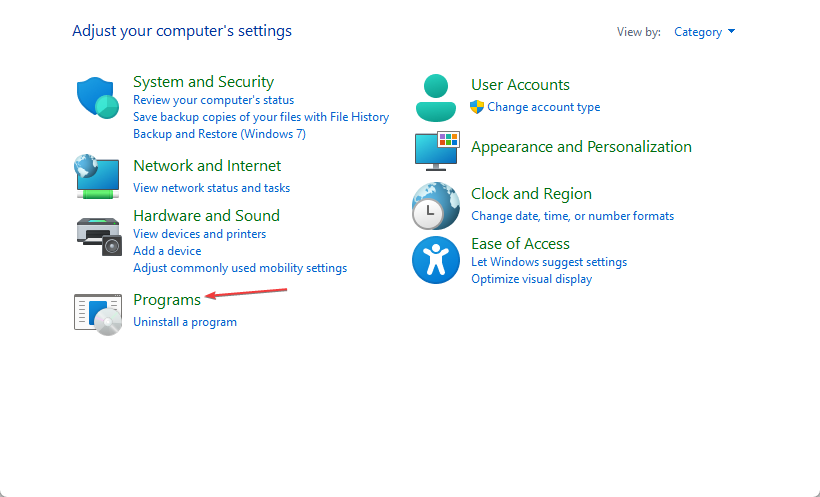
- Navigeerige lehele Programmid ja funktsioonid vahekaarti ja valige Programmi desinstallimine.
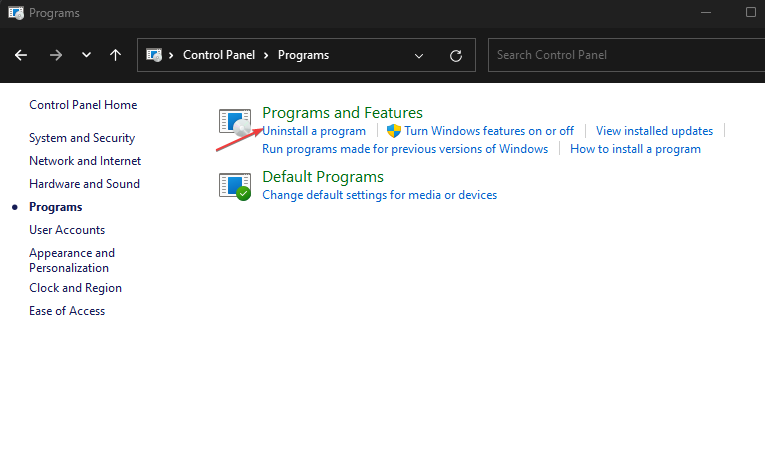
- Seejärel leidke ja valige Ebakõla ja klõpsake Desinstallige siis vahekaardi ülaosas OKEI.
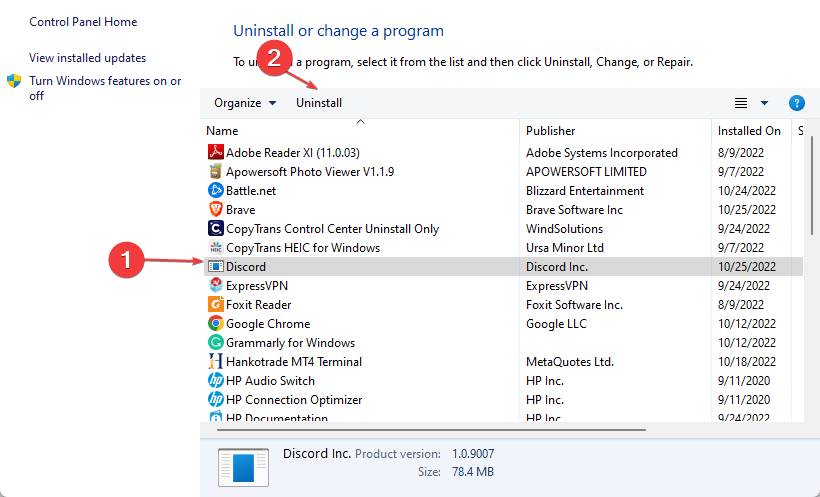
- Taaskäivitage arvuti ja minge lehele Discordi allalaadimisleht uusima saadaoleva versiooni installimiseks.
Discordi desinstallimine peaks olema viimane lahendus andmete kadumise vältimiseks. Siiski võib see lahendada probleeme, mis takistavad selle avamist.
Kui teil tekib probleeme takistades teil Discordi desinstallimast, vaadake seda juhendit selle parandamiseks.
7. Värskendage Windowsi
- Vasakklõpsake Alusta nuppu tegumiribal ja valige Seaded rakendus või vajutage Windows + I võtmed.
- Kliki Windowsi uuendus ja valige Kontrolli kas uuendused on saadaval valik. (Kui värskendusi on saadaval, otsib Windows need ja installib)
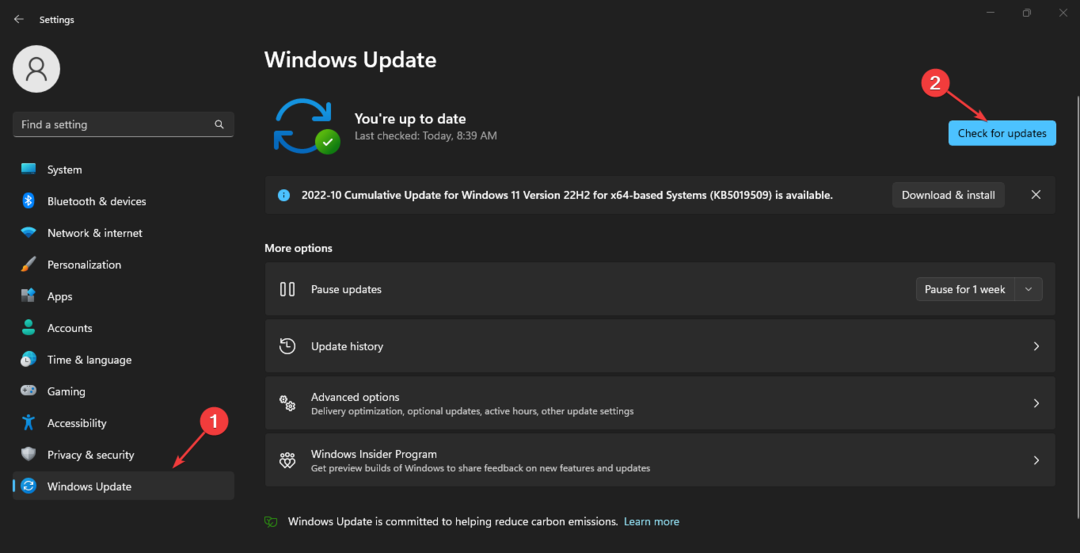
Windowsi värskendamine parandab teie arvutit mõjutavad vead, mistõttu see blokeerib Discordi kliendi töö. Samuti installib Windowsi värskendamine teie seadme draiverite värskendused.
Loodame, et ülaltoodud lahendused aitavad parandada, et Discord ei avane või ei tööta Windows 11-s.
Loe lähemalt kuidas parandada Discordi, kui see ei avane Windowsis. Samuti on tavaline kogeda kõrge protsessori kasutus Discordis rakenduse kasutamisel. Meil on üksikasjalik juhend, mis aitab teil seda parandada.
Kui teil on rohkem küsimusi või ettepanekuid, jätke need kindlasti allolevatesse kommentaaridesse.

![Discordi jaoks ei saa brauseris sisse logida või parooli lähtestada [lahendatud]](/f/bf3128b11ea1a074e678958ccc22bd19.png?width=300&height=460)
